Selbstregistrierung
Unter Administration > Einstellungen > Konfiguration > Einstellungen können Sie die Selbstregistrierung (1) für Ihr LMS aktivieren. Wenn diese Funktion eingeschaltet ist, erscheint auf der Login-Seite der Button „Registrieren“, über den sie ihren eigenen Zugang erstellen können.
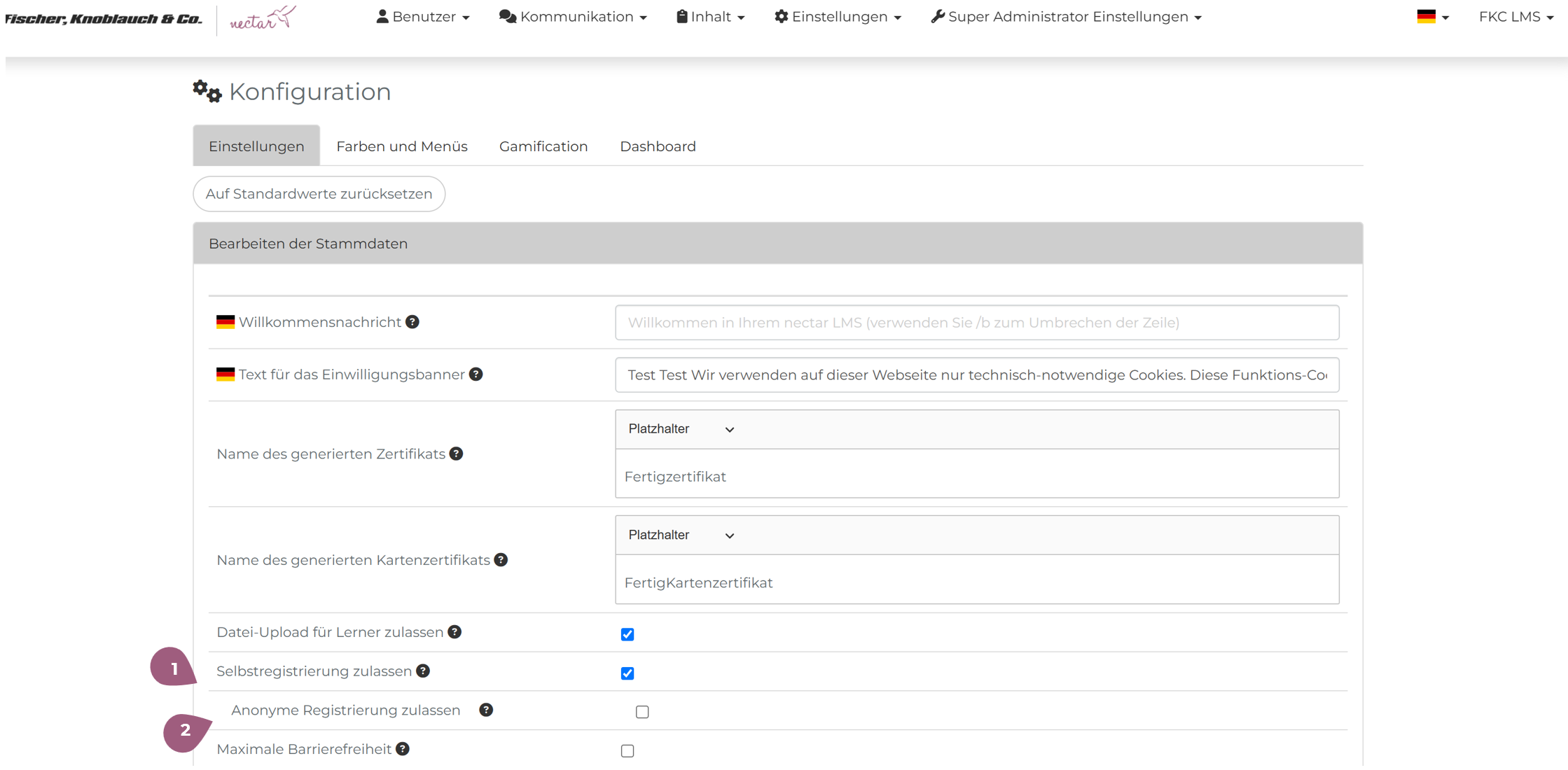
Sobald Sie diese Funktion aktivieren, wird Ihnen zusätzlich die Funktion “Anonyme Registrierung zulassen” (2) angezeigt. Diese ermöglicht die Registrierung neuer Benutzer, ohne dass die Pflichtfelder im Benutzerprofil ausgefüllt werden müssen.
Die Benutzer erhalten direkt vor dem Einloggen die Möglichkeit, sich selbst zu registrieren:
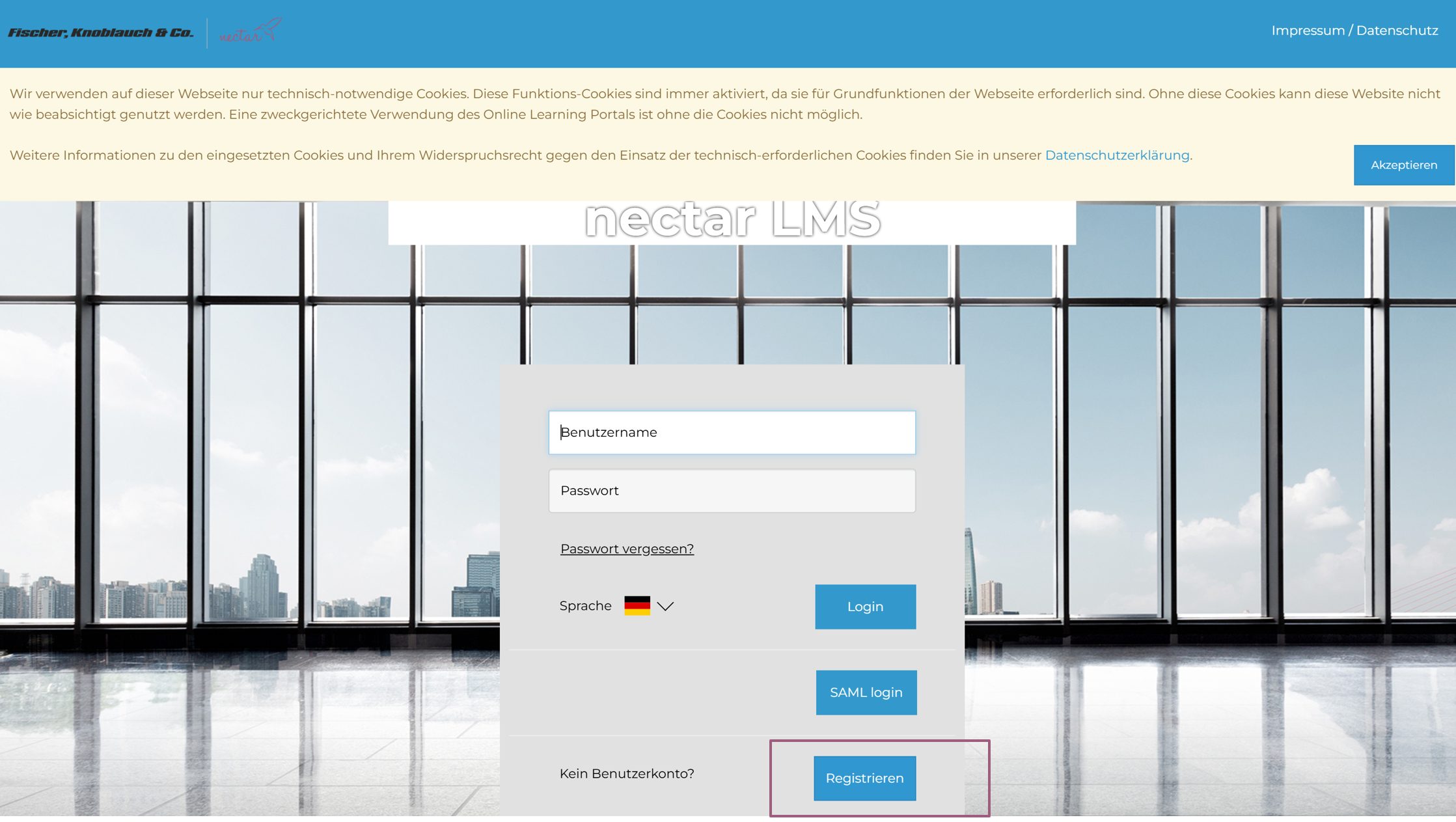
Nach dem Klick auf “Registrieren” wird der Benutzer auf die folgende Seite weitergeleitet, auf der persönlichen Angabe ausgefüllt werden müssen.
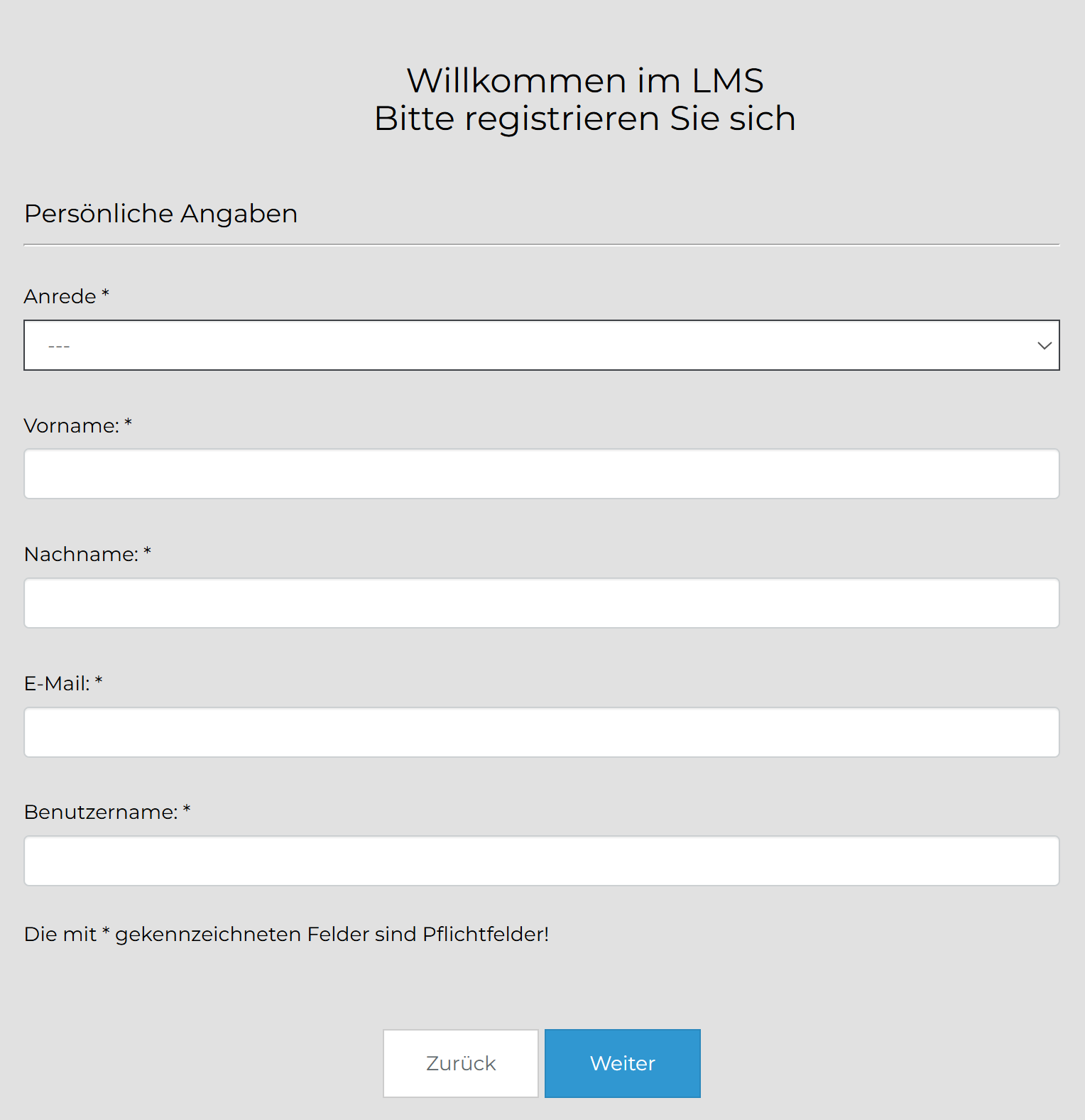
Den Text vor den persönlichen Angaben können Sie unter Administration > Super Administrator Einstellungen > Wortlaut anpassen, indem Sie die entsprechende Aussagen bearbeiten:

Diese Pflichtangaben können Sie unter Administration > Benutzereigenschaften anpassen. Die Benutzereigenschaften “Benutzername, Anrede, Vorname, Nachname, E-Mail-Adresse” werden auf der Registrierungsseite standardmäßig angezeigt.
Sie können weitere Benutzereigenschaften hinzufügen und ebenfalls auf der Registrierungsseite anzeigen (3) lassen:
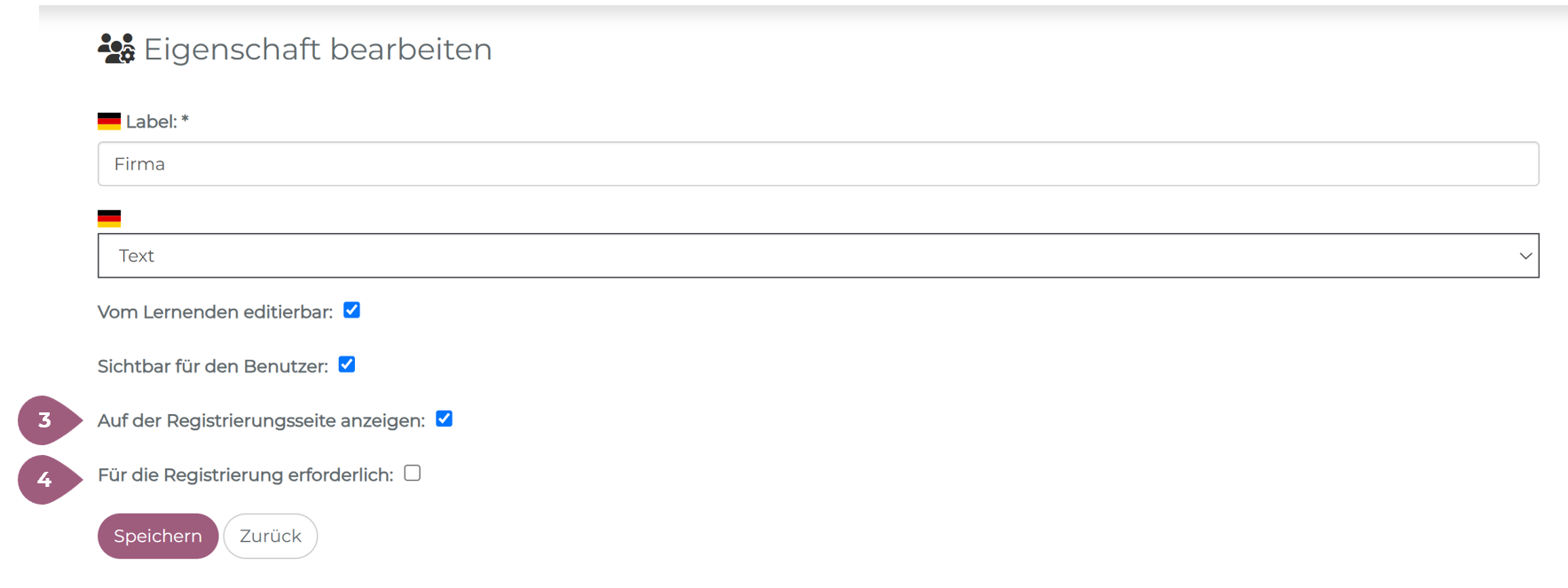
Wenn Sie die Funktion “Auf der Registrierungsseite anzeigen” aktivieren, erscheint zusätzlich die Funktion “Für die Registrierung erforderlich” (4).
Hinweis: Die Benutzereigenschaften müssen aktiviert sein, um auf der Registrierungsseite angezeigt zu werden.
Zusätzlich können Sie die Reihenfolge der Benutzereigenschaften bzw. Benutzerattribute im Registrierungsformular ändern (5), indem Sie ein Eigenschaft nach hoch oder runter ziehen:
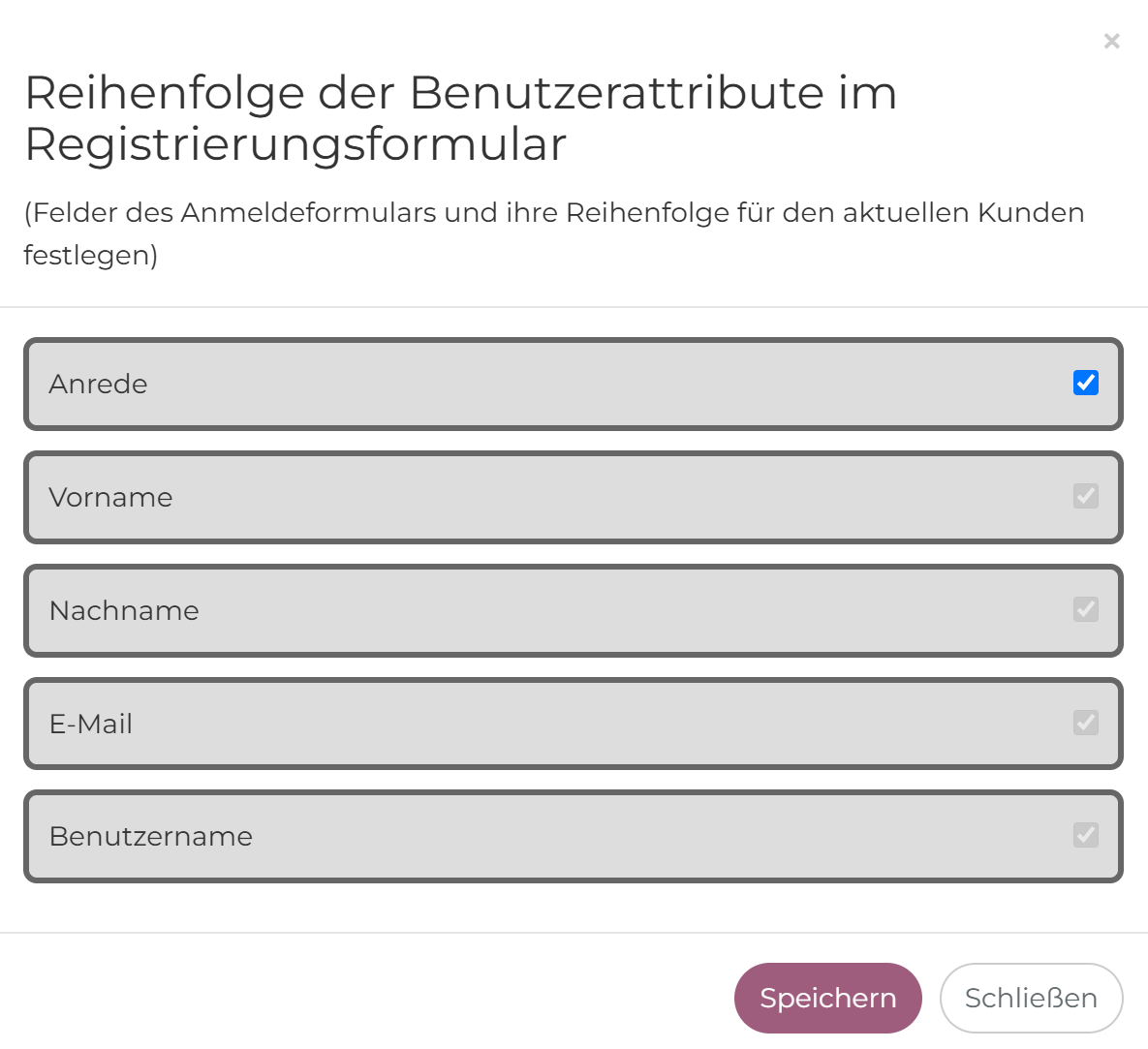
Hinweis: Die Änderungen an der Reihenfolge der Benutzereigenschaften sind mandantenspezifisch. Abhängig von welchem Mandant die Benutzer angelegt sind, sehen Sie die entsprechende Reihenfolge der Benutzereigenschaften.